Se stai esaurendo lo spazio sul tuo Mac e hai fatto qualche ricerca per capire perché, avrai notato che i file iOS occupano diversi gigabyte di memoria. Magari ti stai chiedendo cosa sono e se è sicuro eliminarli per guadagnare spazio. In questo articolo, risponderemo a tutte le tue domande e ti mostreremo qualche metodo alternativo per fare posto sul Mac.
Cosa sono i File iOS sul Mac?
Molte persone eseguono il backup dell'iPhone o dell'iPad su iCloud. Tuttavia, se in passato hai installato una versione beta di iOS sul tuo dispositivo o ti è capitato di dover ripristinare l'iPhone o l'iPad, probabilmente avrai fatto il backup sul Mac. È ciò che consiglia di fare Apple quando si installa una versione beta pubblica, per poter ripristinare il dispositivo collegandolo al Mac, nel caso qualcosa vada storto.
A seconda dell'iPhone o dell'iPad che possiedi e della quantità di dati al suo interno, questi backup possono occupare più o meno spazio.
È sicuro rimuovere i file iOS dal Mac?
In poche parole sì. Non succede niente se cancelli i File iOS. Tuttavia, fai attenzione se stai ancora utilizzando una versione beta di iOS sull'iPhone. Cancellando il backup dal Mac, corri comunque un rischio minimo di perdere i dati. Se invece usi una versione standard di iOS e hai eseguito il backup su iCloud, non c'è nessun pericolo.
Come controllare se l'iPhone esegue il backup su iCloud
- Sul tuo iPhone, vai in Impostazioni.
- Scegli il tuo Apple Account.
- Premi su iCloud.
- Seleziona Backup iCloud.
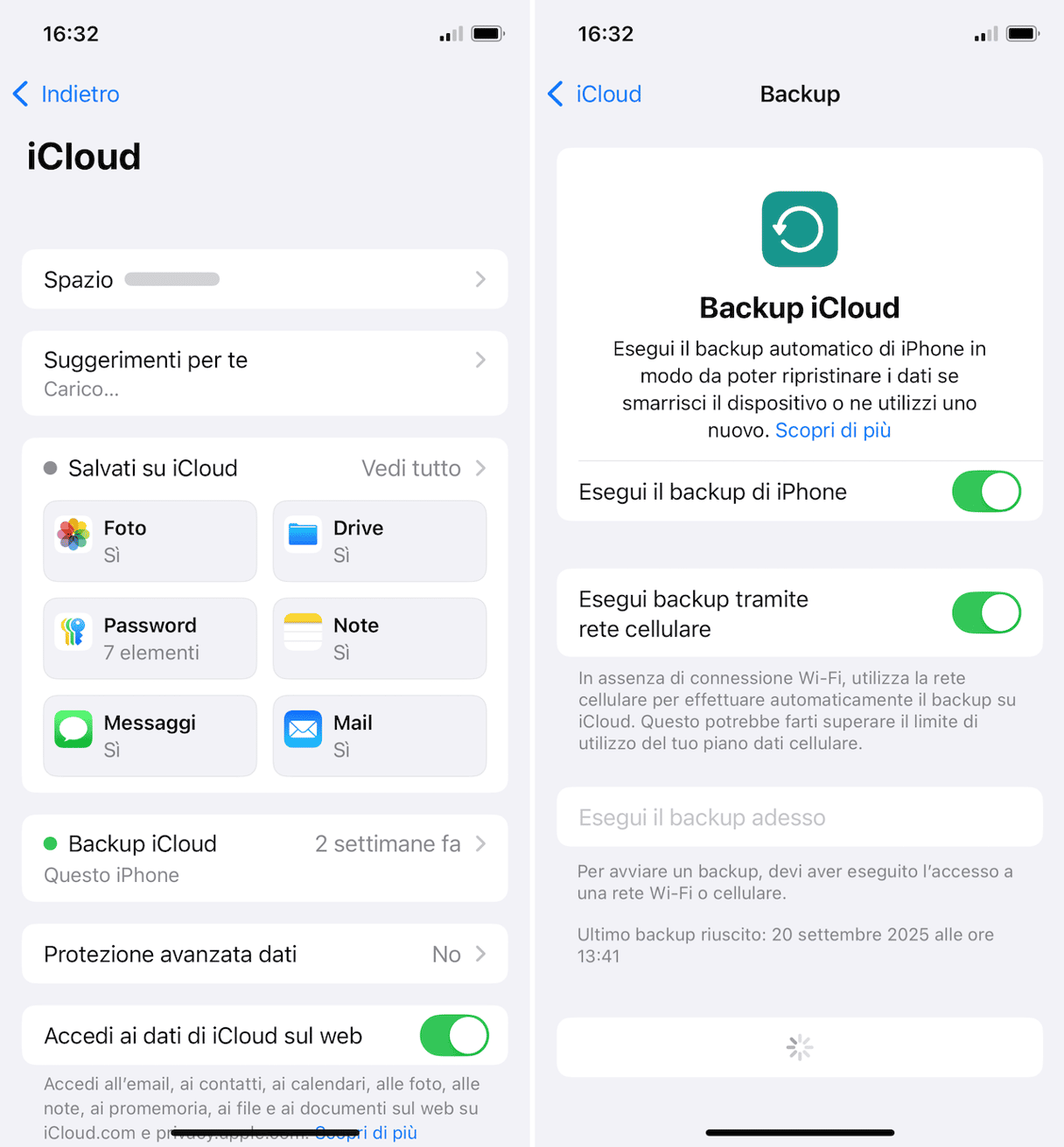
Se il pulsante è attivo ed è verde, significa che tuo iPhone esegue il backup su iCloud e vedrai la data dell'ultimo backup. In caso contrario, attivalo cliccando su Esegui il backup.
Come cancellare i File iOS dal Mac
Come spesso accade nell'universo Mac, ci sono diverse strade per rimuovere i file iOS. Scegli quella che preferisci.
Nota bene: conserva l'ultimo backup del dispositivo iOS che stai utilizzando.
1. Impostazioni di archiviazione
Il modo più sicuro e semplice per cancellare i File iOS dal Mac è quello di utilizzare le Impostazioni spazio di archiviazione di macOS.
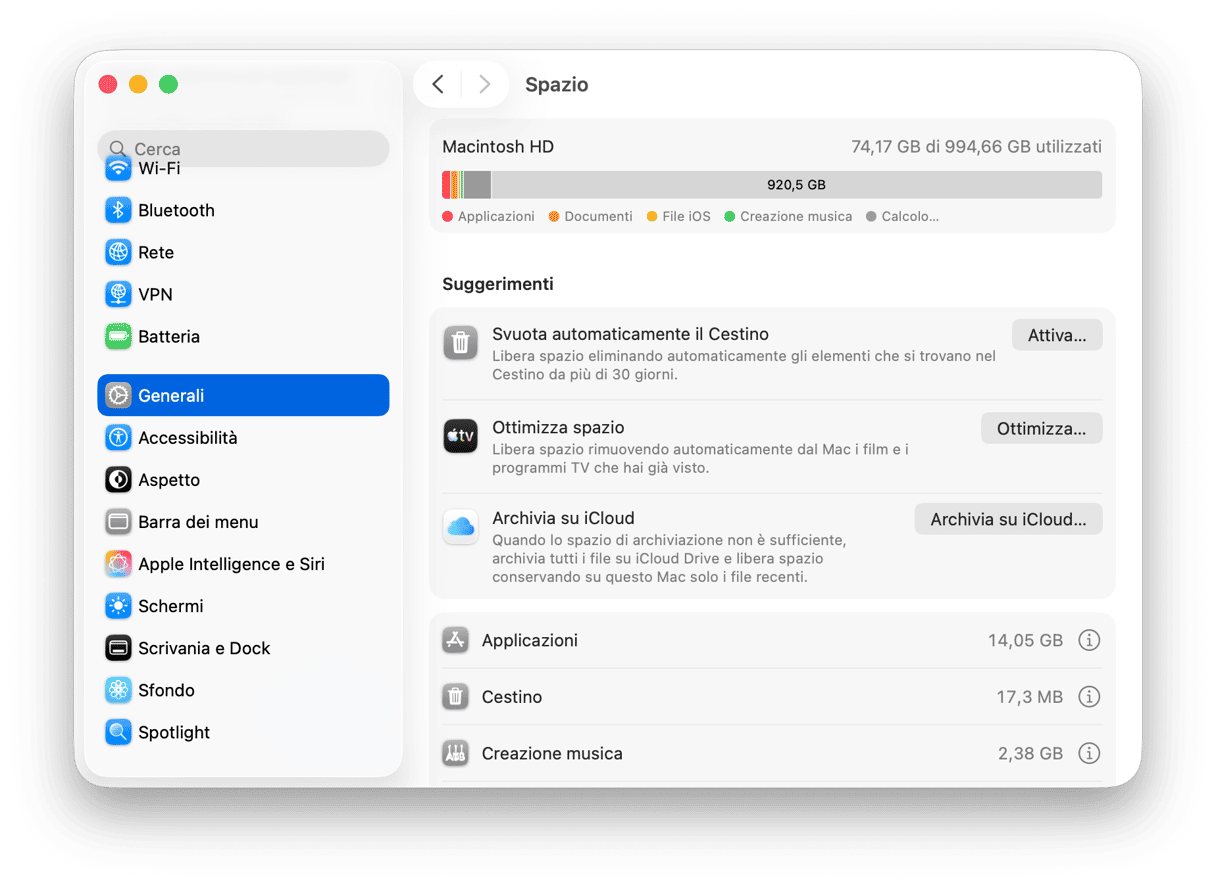
- Vai al menu Apple.
- Seleziona Informazioni su questo Mac > Ulteriori Informazioni > Impostazioni spazio di archiviazione.
- Cerca i file iOS nella barra laterale e selezionali.
- Dovresti vedere un elenco dei backup di iOS nella finestra principale, con la dimensione e la data dell'ultimo accesso. Seleziona il backup che vuoi eliminare.
- Clicca su Elimina e conferma.
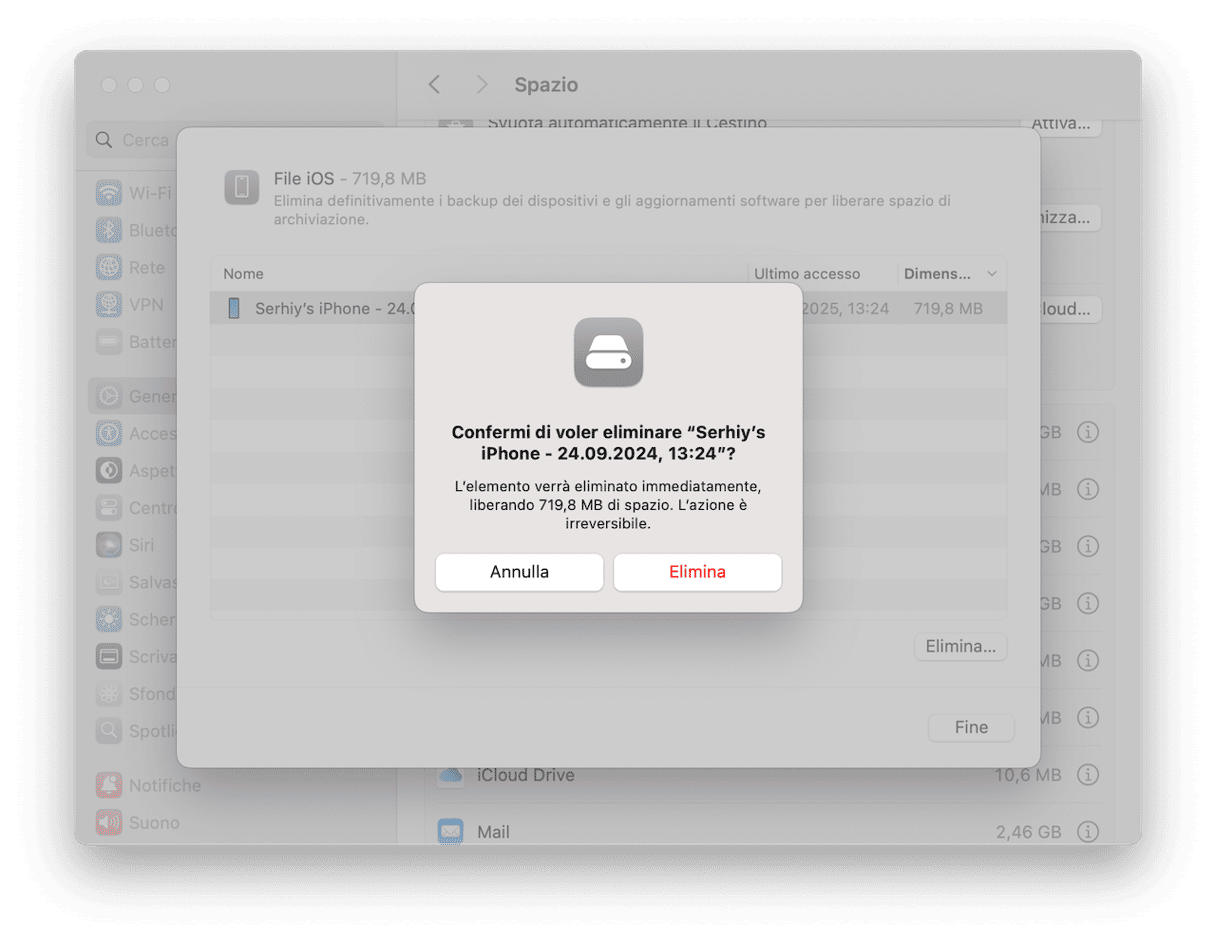
- Ripeti il procedimento per ciascuno dei backup che vuoi cancellare.
2. Cartella Libreria
In alternativa, puoi entrare nella cartella contenente tutti i backup e scegliere quelli da cancellare. Ecco come si fa:
- Apri il Finder e tieni premuto Comando + Maiuscole + G. Oppure, clicca Vai > Vai alla cartella nella barra dei menu.
- Nella finestra che si apre, incolla questo percorso e premi Invio: ~/Libreria/Application Support/MobileSync/Backup
- Seleziona i backup che non ti servono e spostali nel Cestino.
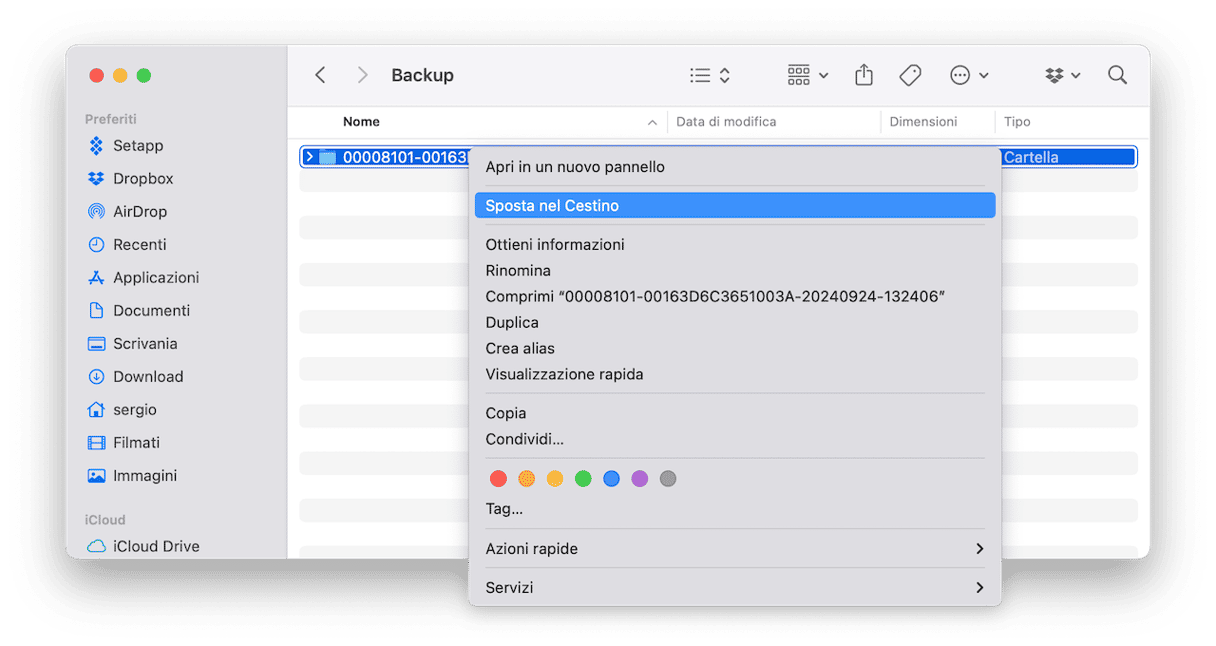
3. Finder
Puoi liberarti dei file inutili di iOS anche utilizzando il Finder:
- Collega il tuo dispositivo al Mac, potrebbe essere necessario cliccare su Consenti nella finestra che si apre.
- Cerca il dispositivo sotto Posizioni, nella barra laterale del Finder, e selezionalo. Se non c'è, premi Comando + virgola per aprire le Impostazioni del Finder e nella scheda Barra laterale, sotto Posizioni, spunta la casella accanto a CD, DVD e dispositivi iOS.
- Clicca Gestisci backup, seleziona ciò che non ti serve e poi clicca Elimina backup.
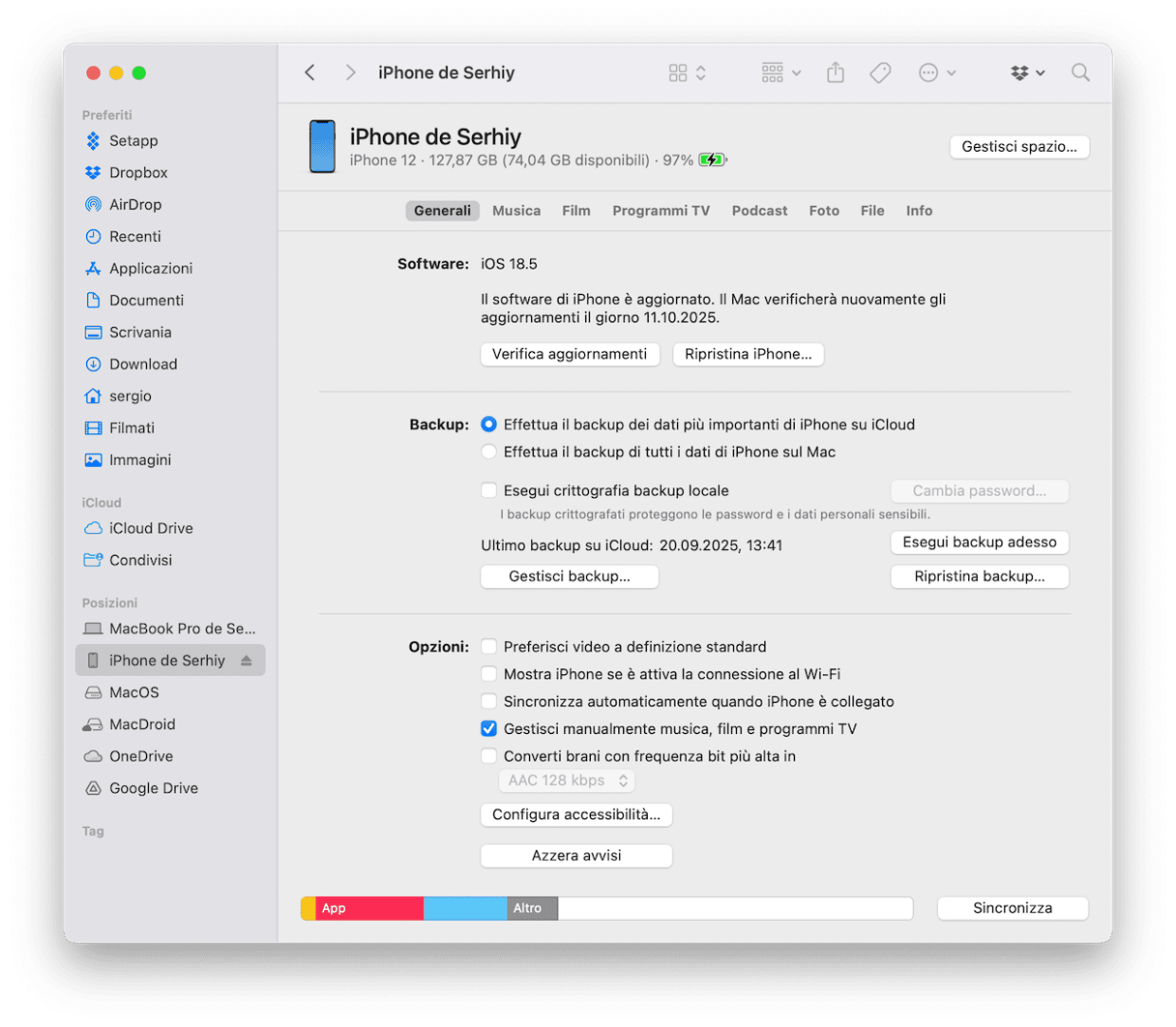
Ora, dovresti aver recuperato diversi gigabyte di spazio sul tuo Mac.
Come eliminare altri file spazzatura dal Mac
Cancellare i File iOS non è l'unico modo per fare spazio sul Mac. Man mano che si utilizza il Mac, si accumulano un sacco di file che non servono, come file temporanei creati dalle app (che avrebbero dovuto cancellarli ma non l'hanno fatto), file di cache e file di lingue che non conosci. Per non parlare di vecchi file di grandi dimensioni, immagini simili, duplicati e download inutili.
Eliminando questi file puoi risparmiare diversi gigabyte di spazio disco, purtroppo però cercarli uno a uno richiede moltissimo tempo. È qui che entra in gioco CleanMyMac. Quest'app ha tante funzioni per mantenere il tuo Mac alla larga dai file inutili e farlo funzionare bene. Ecco come si usa:
- Ottieni la prova gratuita di CleanMyMac.
- Seleziona Pulizia nella barra laterale di sinistra e avvia una scansione.
- Fai clic su Pulizia per rimuovere i file spazzatura.
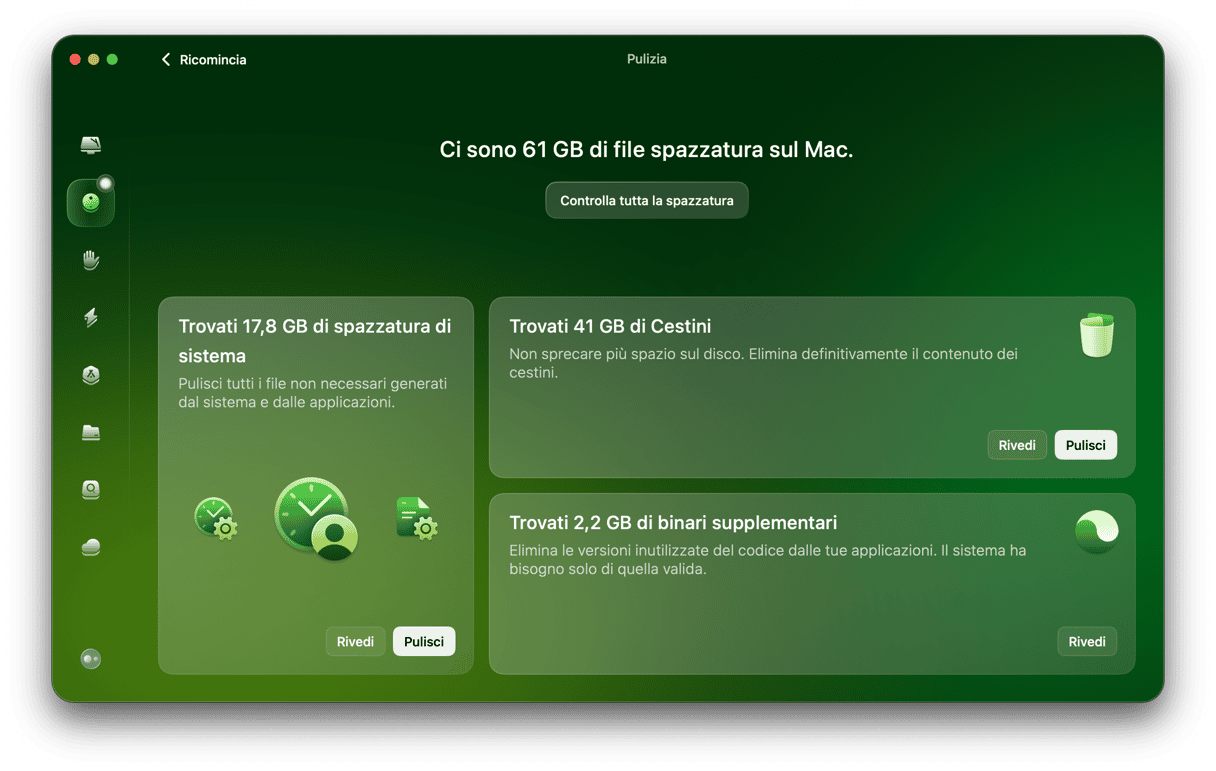
- Ora, vai in Il mio disordine e avvia un'altra scansione.
- Clicca Controlla tutti i file, seleziona quelli che non ti servono più, poi clicca Rimuovere.
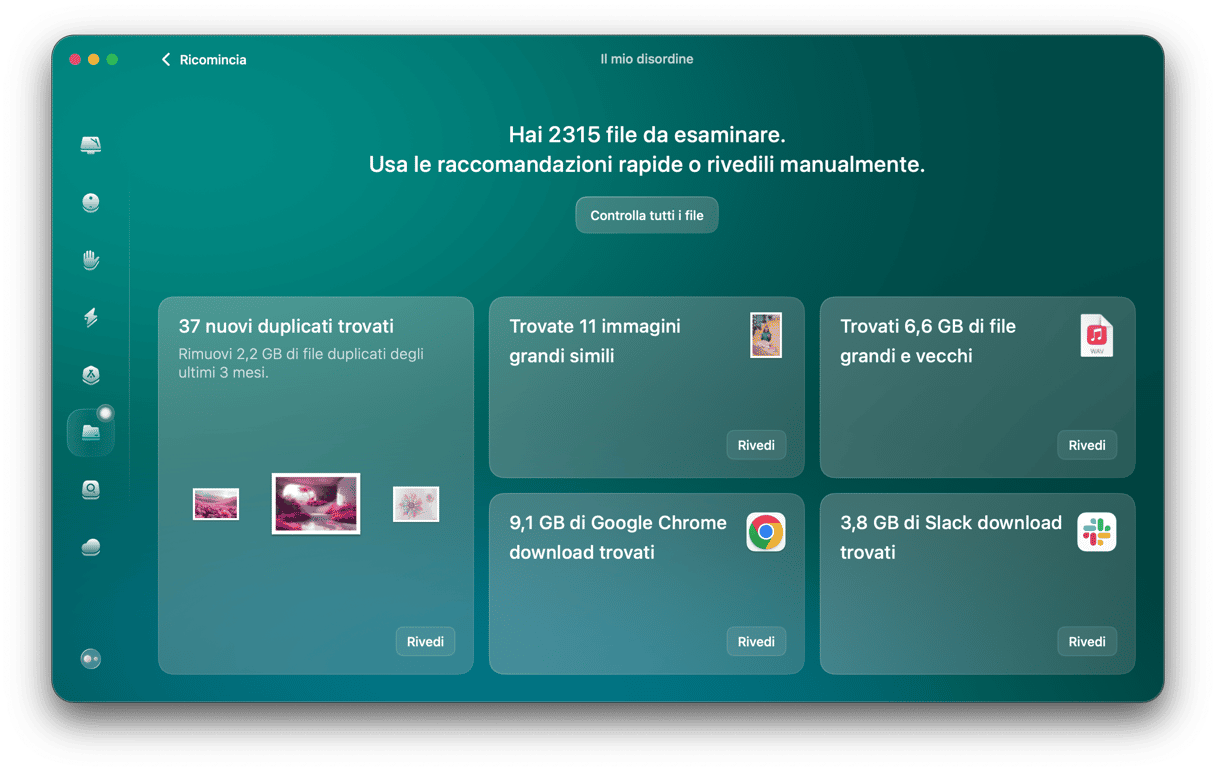
Se usi l'app Foto per custodire e gestire le fotografie, puoi ridurre lo spazio che occupano sul tuo Mac salvandone una versione locale a bassa risoluzione e conservando gli originali a formato pieno su iCloud. Così, quando vorrai modificare o condividere una foto, potrai sempre scaricare la versione originale.
- Apri Foto, clicca sul menu Foto e scegli Impostazioni.
- Clicca sulla scheda iCloud e spunta la casella accanto a Foto di iCloud.
- Seleziona Ottimizza archiviazione Mac.
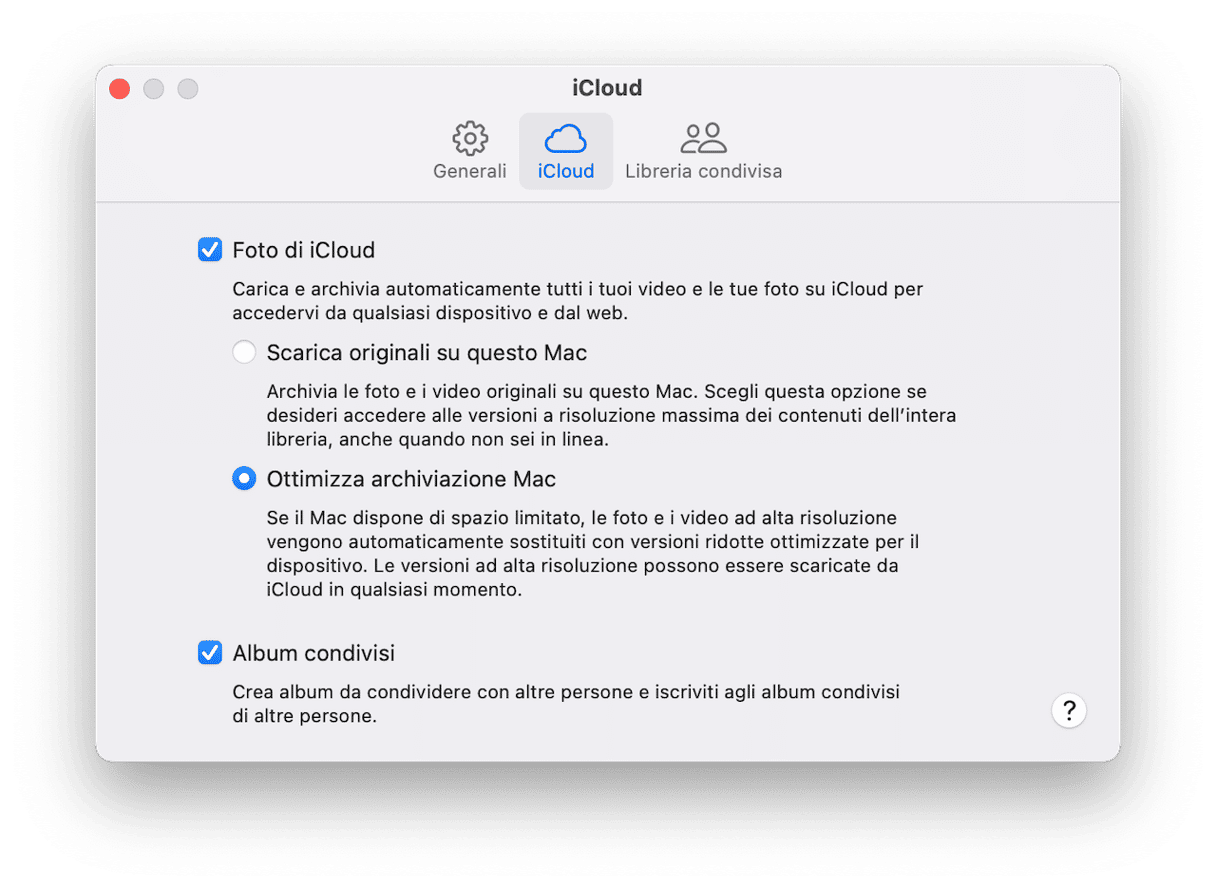
Se hai notato dei File iOS archiviati sul tuo Mac, è perché qualcuno, tu o altre persone che usano il tuo Mac, ha eseguito il backup di un dispositivo iOS sul Mac. Magari per installare una versione beta di iOS sull'iPhone, oppure per ripristinarlo dal Mac. Ad ogni modo, se ora non stai più utilizzando la versione beta di iOS ed esegui il backup su iCloud, puoi rimuovere i File iOS dal Mac in tutta tranquillità, seguendo il procedimento qui sopra.






